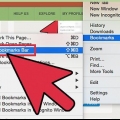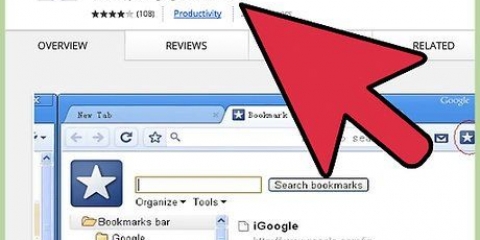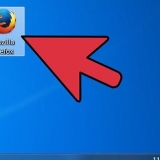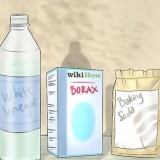Du kan få denne popup-en til å vises når som helst ved å navigere til bokmerkesiden og deretter klikke på stjernen. Hvis bokmerkeverktøylinjen ikke er aktiv, høyreklikk på tittellinjen øverst på siden og velg "Bokmerkeverktøylinje" for enkel tilgang til bokmerkene dine.




Nye faner har en bokmerkeknapp som vil få opp en liste over bokmerkede sider. Du kan fjerne bokmerkene dine fra søkefeltet eller fra nye faner.
Lag bokmerker i firefox
Firefox er en gratis nettleser med åpen kildekode med bred plattformstøtte, inkludert Windows, OSX, Linux, iOS og Android. Å bokmerke et nettsted er en praktisk måte å lagre og organisere adressene til nettsteder du liker å besøke. Bruk denne enkle veiledningen for å lære hvordan du bokmerker favorittnettstedene dine på en hvilken som helst plattform.
Trinn
Metode 1 av 2: På en datamaskin

1. Åpne Firefox og naviger til siden du vil bokmerke. Velg søkefeltet og skriv inn adressen. Du kan bokmerke hvilken som helst nettside.

2. Klikk på Bokmerker-knappen. Klikk på stjernen i adressefeltet øverst på skjermen. Ikonet vil bli fullført og siden legges til i bokmerkene dine.
I henholdsvis Windows eller OSX kan du også bruke tastaturkombinasjonen Ctrl + d eller ⌘ cmd + d bruk.

3. Rediger bokmerket for å tilpasse det til din smak. Denne popup-en vises automatisk når du lagrer bokmerket for første gang. Her kan du gi bokmerket nytt navn, endre plassering i bokmerkemappen din, legge til tagger eller fjerne bokmerket helt. Trykk på Ferdig og endringene lagres. Som standard lagres bokmerker i "Andre bokmerker".

4. Åpne og endre bokmerkene dine. Trykk på bibliotekikonet (det ser ut som bøker på en hylle og er uthevet i grønt på bildet) og velg "Bokmerker". Dette åpner et panel der du kan søke, organisere, gi nytt navn eller slette bokmerkene dine.
Du kan også klikke på "Vis sidefelt"-knappen (uthevet i rødt på bildet) for å vise den bokmerkede sidelinjen.
Tastaturkombinasjonene Ctrl + B eller ⌘ cmd + B kan også brukes til å åpne sidefeltet for bokmerker på en PC eller Mac.
Metode 2 av 2: På en mobil enhet

1. I Firefox, bla til nettstedet du vil bokmerke. Velg søkefeltet og skriv inn en gyldig nettadresse.

2. Åpne alternativmenyen. På Android er det tre vertikale prikker øverst i høyre hjørne. iOS-brukere kan hoppe over dette trinnet.

3. Trykk på stjerneikonet. På Android vises ikonet i alternativmenyen. På iOS vises dette ikonet med navigasjonsknappene nederst på skjermen. Ved å trykke på ikonet vil siden bokmerke.

4. Åpne bokmerkene dine. Trykk på søkefeltet eller åpne en ny fane. Bokmerkede sider er indikert med en stjerne i søkefeltet når du skriver inn relaterte ord.
Nødvendigheter
- Datamaskin med Windows, Linux eller Mac OS (enhver versjon som støtter Firefox)
- Internettilgang
- Nettstedet du vil bokmerke
- Mozilla Firefox eller Mozilla Firefox Portable Edition
Artikler om emnet "Lag bokmerker i firefox"
Оцените, пожалуйста статью
Populær